-
Verbindung mit Citrix Cloud herstellen
-
-
-
Lizenzierung für Citrix Service Provider
-
Produktnutzung, Lizenzserver und Benachrichtigungen verwalten
-
Cloudservice-Lizenznutzung und -Berichterstellung für Citrix Service Provider
-
Kundenlizenzen und Lizenznutzung für Citrix Virtual Apps and Desktops Service
-
Kundenlizenzen und Lizenznutzung für Citrix Virtual Apps and Desktops Standard für Azure
This content has been machine translated dynamically.
Dieser Inhalt ist eine maschinelle Übersetzung, die dynamisch erstellt wurde. (Haftungsausschluss)
Cet article a été traduit automatiquement de manière dynamique. (Clause de non responsabilité)
Este artículo lo ha traducido una máquina de forma dinámica. (Aviso legal)
此内容已经过机器动态翻译。 放弃
このコンテンツは動的に機械翻訳されています。免責事項
이 콘텐츠는 동적으로 기계 번역되었습니다. 책임 부인
Este texto foi traduzido automaticamente. (Aviso legal)
Questo contenuto è stato tradotto dinamicamente con traduzione automatica.(Esclusione di responsabilità))
This article has been machine translated.
Dieser Artikel wurde maschinell übersetzt. (Haftungsausschluss)
Ce article a été traduit automatiquement. (Clause de non responsabilité)
Este artículo ha sido traducido automáticamente. (Aviso legal)
この記事は機械翻訳されています.免責事項
이 기사는 기계 번역되었습니다.책임 부인
Este artigo foi traduzido automaticamente.(Aviso legal)
这篇文章已经过机器翻译.放弃
Questo articolo è stato tradotto automaticamente.(Esclusione di responsabilità))
Translation failed!
Lizenzen einem Konto zuteilen
Dieser Artikel führt Sie durch den Prozess der Zuteilung von Lizenzen zu einem Konto.
Verfahren zur Zuteilung von Lizenzen zu einem Konto
-
Navigieren Sie zur Seite Lizenzen verwalten und klicken Sie auf Cloudlizenzen.
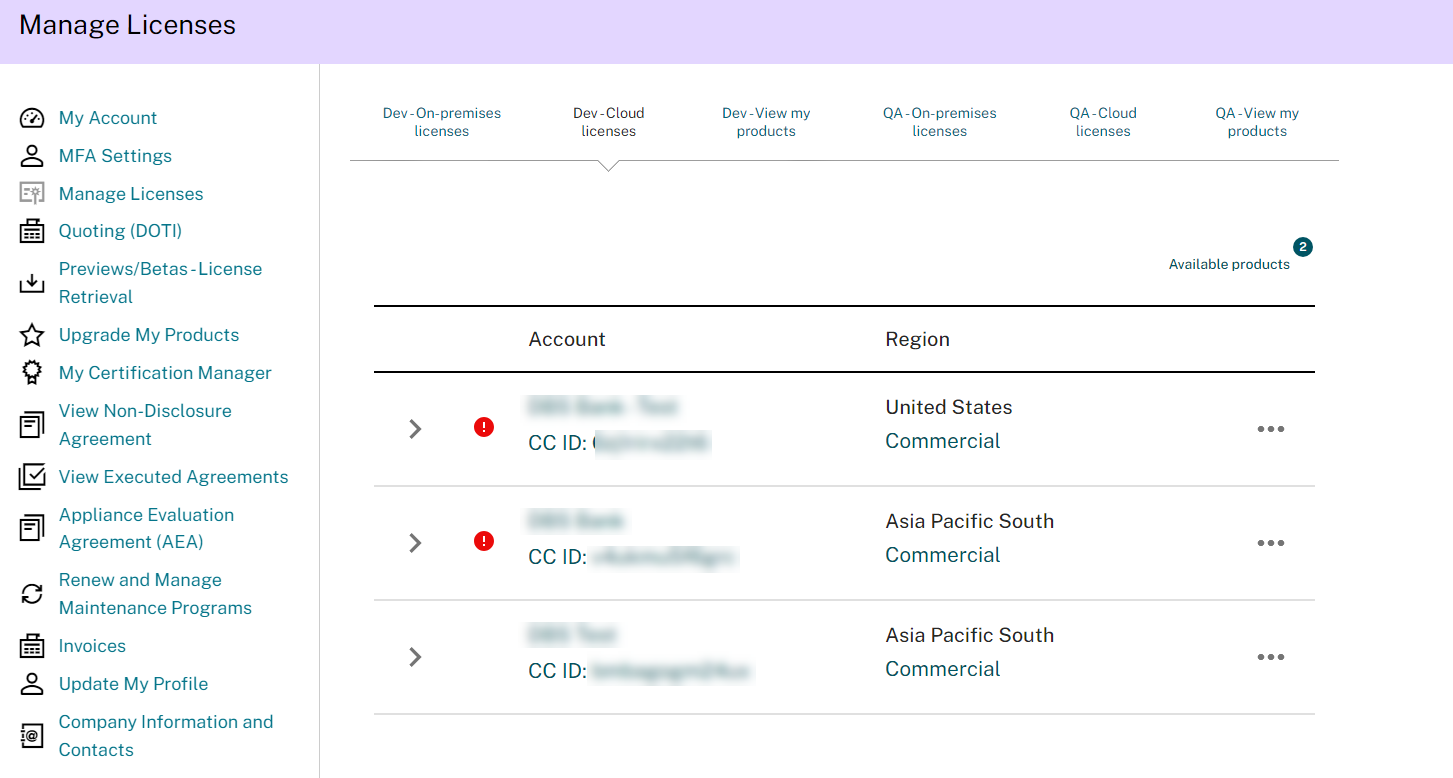
-
Klicken Sie auf das Dreipunktmenü für das neue Konto und wählen Sie Zuteilenaus.
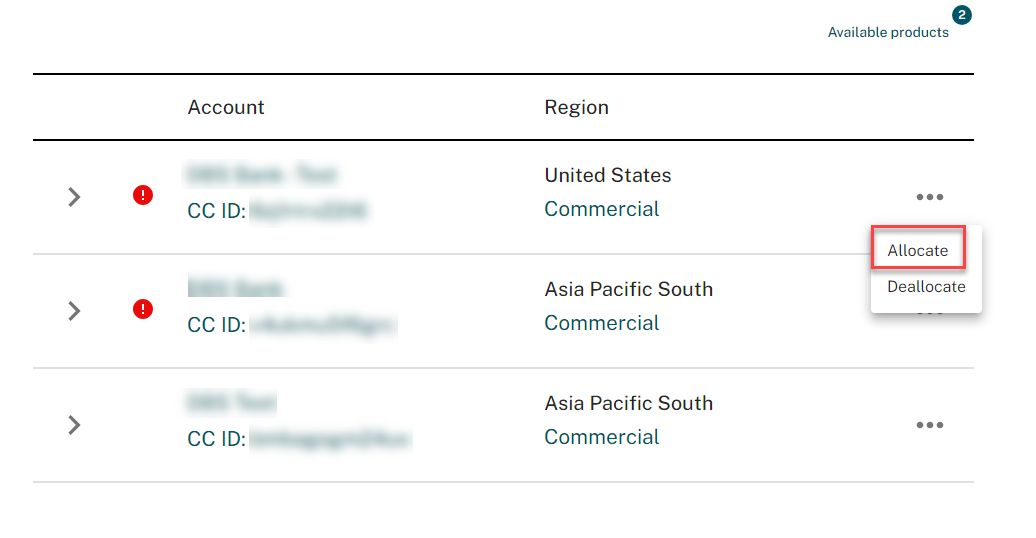
-
Wählen Sie das Konto aus den Dropdownoptionen aus. Achten sie darauf, das richtige Konto auszuwählen.
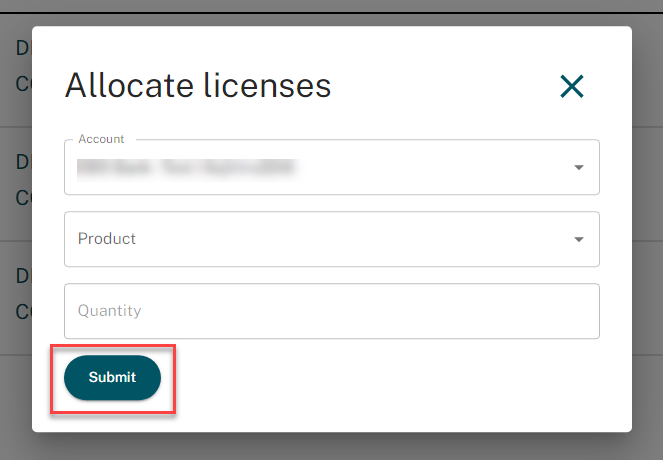
-
Wählen Sie das Produkt aus der verfügbaren Produktliste in den Dropdownoptionen aus.
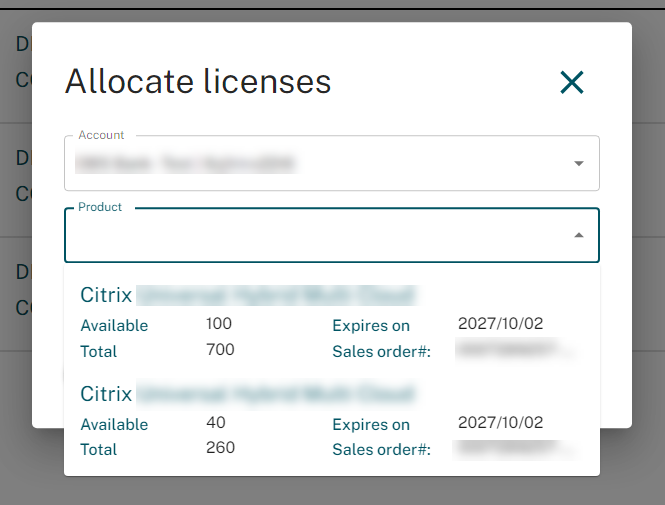
-
Geben Sie die Menge jedes Produkts an, das auf Kontoebene zugewiesen werden soll, und klicken Sie auf Senden.
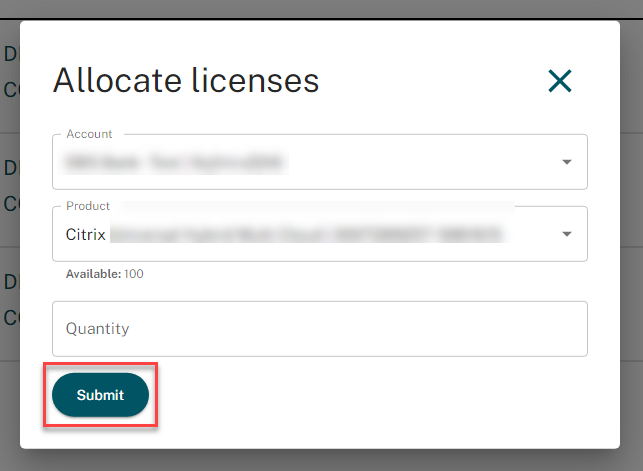
-
Nachdem Sie die Zuteilungsanforderung erfolgreich eingereicht haben, klicken Sie auf Schließen.
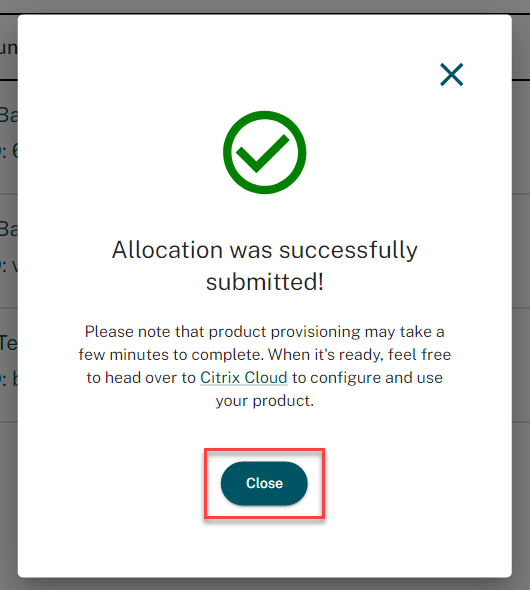
-
Erweitern Sie die Kontodetails, um die zugewiesenen Produkte anzuzeigen.
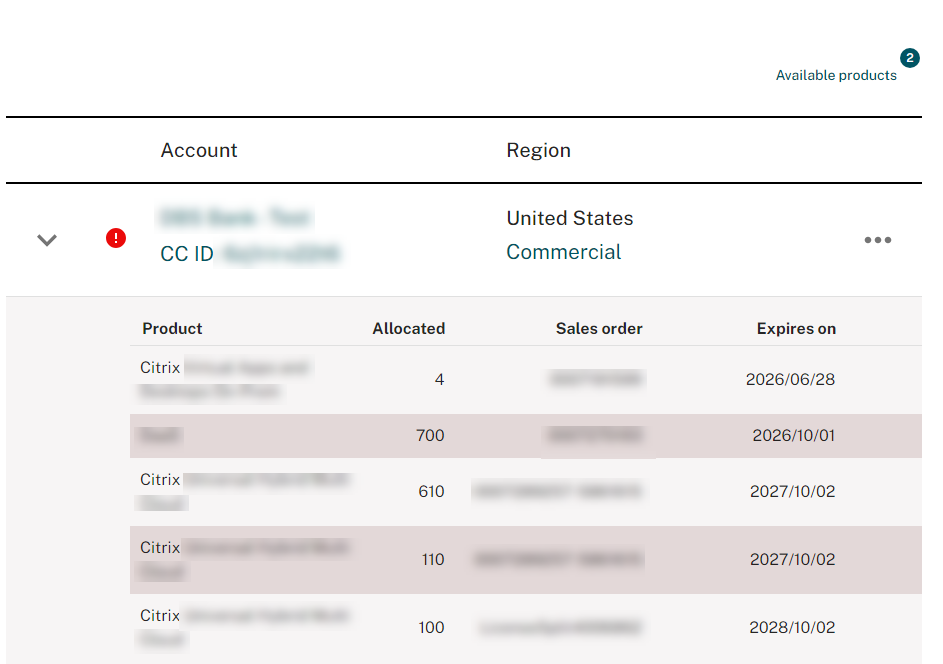
Hinweis:
Nach Abschluss des Vorgangs werden die Zuteilungen einige Stunden lang durchgeführt, um alle Dienste zu aktivieren und dem Konto Lizenzen zuzuweisen. Während dieser Zeit werden Kunden ein Symbol bemerken, das den Bearbeitungsstatus anzeigt. Sobald die Zuteilung abgeschlossen ist, verschwindet das Symbol, sodass sie zur Cloud-Admin-Konsole wechseln und mit der Nutzung der Dienste beginnen können. Wenn eine Zuteilung fehlschlägt, wenden Sie sich an den Citrix Customer Service, um Unterstützung zu erhalten.
Teilen
Teilen
In diesem Artikel
This Preview product documentation is Citrix Confidential.
You agree to hold this documentation confidential pursuant to the terms of your Citrix Beta/Tech Preview Agreement.
The development, release and timing of any features or functionality described in the Preview documentation remains at our sole discretion and are subject to change without notice or consultation.
The documentation is for informational purposes only and is not a commitment, promise or legal obligation to deliver any material, code or functionality and should not be relied upon in making Citrix product purchase decisions.
If you do not agree, select I DO NOT AGREE to exit.